Содержание
Брендированный планшет МТС 1055 появился на рынке летом 2011 года, и сразу же привлек к себе внимание, как полноценный представитель сегмента бюджетных устройств.
МТС заявляет его как полноценный мультимедийный центр: корпорация ZTE, разработавшая этот МТС планшет, снабдила его всеми необходимыми функциями и возможностями — воспроизведение музыки и видео, работа с фотографиями, выход в интернет и навигационный GPS-модуль.
Дизайн планшета кажется довольно строгим, что, впрочем, вписывается в общую концепцию данного класса устройств. Корпус полностью пластиковый: лицевая панель покрыта черным глянцевым пластиком, задняя крышка выполнена из пластика «софт-тач», благодаря которому планшет не выскальзывает из руки, а на крышке не остается заметных отпечатков.
Планшет имеет емкостный TFT-дисплей диагональю 7 дюймов и разрешением 800х480. Правая часть рамки вокруг экрана заметно тоньше левой: сенсорная область немного смещена для удобства управления правой рукой. При весе в 403 г, толщине 12,6 мм, и благодаря материалу задней крышки этот планшет от МТС будет довольно комфортно лежать в руке.
Устройство работает на платформе Qualcomm MSM 7227, тактовая частота процессора 600 МГц. Но при этих данных скорость работы операционной системы в пределах нормы, не отмечено никаких задержек в работе оболочки или приложений. Вероятно, значительную роль в этом сыграло невысокое разрешение экрана наряду с достаточным объемом оперативной памяти – 512 Мб. Собственная память устройства – 512 Мб, но для хранения пользовательских данных из них доступно примерно 130 Мб. В комплектации устройства есть карта памяти microSD на 2 Гб.
Кроме того, планшет от МТС оснащен акселерометром, трехмегапиксельной камерой, беспроводными интерфейсами Wi-Fi и Bluetooth, а также телефонным модулем. Он работает на операционной системе Android 2.2, которая не только имеет большое количество предустановленных приложений, но и дает возможность устанавливать необходимые программы из сервисов «Android Market» и «МТС Магазин».
Настройка Wi-Fi сети
Для работы в интернете через Wi-Fi сети необходимо знать, как подключить МТС планшет к доступной беспроводной сети. В главном меню нужно выбрать пункт «Настройки», далее в списке «Настройки беспроводных модулей».
Однократным нажатием на пункте «Wi-Fi» включить приемник. Ниже появится список доступных сетей.
После выбора нужной сети вводим ключ доступа. Появившийся в трее значок беспроводного соединения будет означать, что подключение выполнено успешно, то есть можно открывать браузер и пользоваться интернетом.
Телефон и интернет от МТС
Данная модель планшета оснащена слотом для сим-карты, что позволяет не только использовать его для голосовых вызовов, но и подключить МТС интернет для планшета. Слот находится под задней крышкой, рядом с отсеком для аккумулятора. Пиктограмма подскажет, как правильно установить карту.
Важно: программное обеспечение брендированного планшета рассчитано на работу исключительно в сетях МТС.
Вам не придется думать, как подключить интернет на МТС на планшет, если Вы приобрели данное устройство, потому что комплект «МТС Планшет» предлагает сим-карту с соответствующим тарифным планом. Вам остается только вставить сим-карту в планшет и работать в сетях МТС по всей зоне покрытия.
Прошивка планшета
Первый этап прошивки устройства – установка recovery. Для этого нужно скачать recovery-файл по ссылке http://dfiles.ru/files/gwiv6r0gh и распаковать его в новую папку на компьютере. После этого – выключить планшет, подключить к компьютеру usb-кабелем, а затем включить при зажатой кнопке увеличения громкости. В открывшемся диалоговом окне нужно выбрать папку, в которую распаковали скачанный файл, и запустить «install-recovery-windows.bat». После окончания процесса установки нужно перезагрузить планшет.
Второй этап – собственно установка прошивки. Выбранную версию прошивки нужно скачать и скопировать на карту памяти планшета. Затем перезагрузить устройство в режим recovery, то есть выключить, удерживая кнопку уменьшения громкости. В меню режима выбрать «install zip from sdcard», затем «apply sdcard update», и наконец «yes Install from sdcard». По окончании процесса прошивки планшет снова нужно перезагрузить.
Как зарегистрировать и использовать сервис «Google Play»
Операционная система Android 2.2, установленная на планшет МТС 1055, содержит уже обновленную версию Android Market – сервис Google Play, в котором можно найти любое приложение для планшета: служебные, развлекательные программы, приложения для связи, общения, прослушивания музыки, игры и многое другое.
Внимание: чтобы иметь возможность воспользоваться сервисом Google Play, нужно иметь аккаунт в Google. При отсутствии такового при первом запуске сервис предложит создать новый аккаунт.
Запустив Google Play, можно увидеть категории приложений: Музыка, Фото, Связь, Спорт и т.п. Кроме того, приложения делятся на подгруппы: бестселлеры, лучшие платные, лучшие бесплатные, популярные и т.п.
Выбрав в соответствующей категории нужное приложение, можно открыть его одиночным нажатием, а затем нажать кнопку «Загрузить». При успешной установке система отрапортует соответствующим сообщением.
Приложения, которые нужно установить в первую очередь:
- ES-проводник. Файловый менеджер для Android, обладающий широкими возможностями: работа с файлами и установленными приложениями, возможность доступа к удаленным устройствам по проводным и беспроводным протоколам и т.д.
- Avast. Антивирус, совершенно необходимый для устройств, постоянно работающий в интернете.
- Opera Mini. Популярный бесплатный браузер для смартфонов, планшетов и других мобильных устройств. Обеспечивает быструю загрузку страниц в сравнении со стандартным Android-браузером.
- Приложения для социальных сетей. Разработаны специально для ускорения работы «Одноклассников» или «Facebook» на мобильных устройствах по сравнению с веб-версиями сайтов.
Возможные проблемы с планшетом МТС 1055
В целом данный планшет имеет довольно высокую оценку от пользователей, но есть и несколько «шероховатостей» в работе. Например, во время работы в интернете может отключаться Wi-Fi. Это можно исправить, выключив и снова включив приемник.
Если планшет завис и не выключается кнопкой питания, нужно открыть заднюю крышку, извлечь аккумулятор, а через несколько секунд снова вставить, затем включить планшет.
При слишком быстром расходе заряда аккумулятора с первых недель использования рекомендуется провести три-четыре цикла полной зарядки с последующей полной разрядкой аккумулятора.




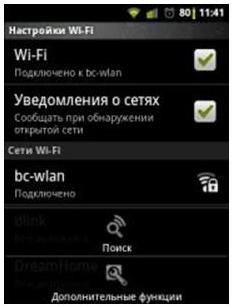
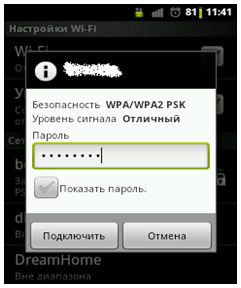

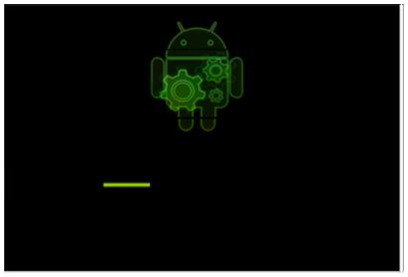
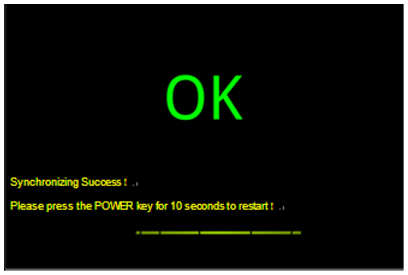
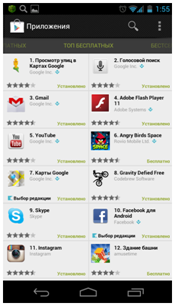
ПОСЛЕДНИЕ КОММЕНТАРИИ